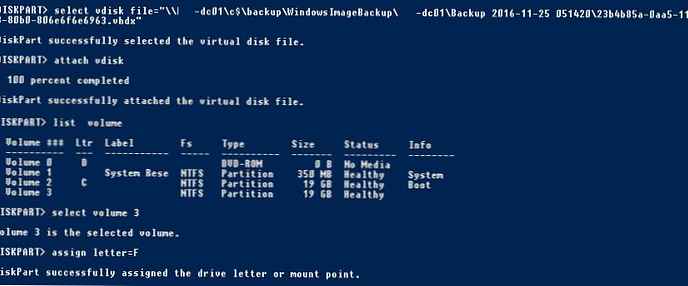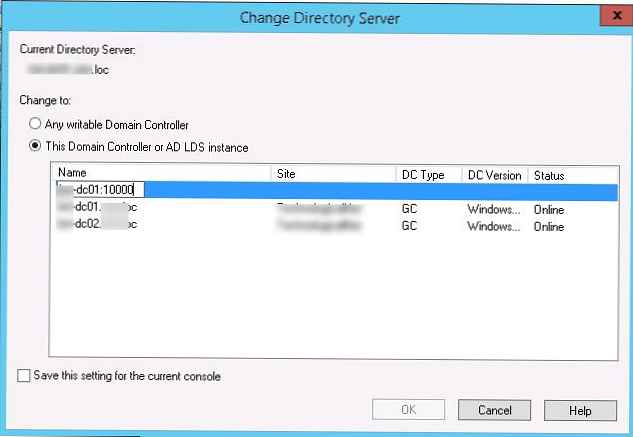У цій невеликій замітці ми покажемо, як можна підключиться до збережень резервної копії бази Active Directory, створеної за допомогою стандартного засобу резервного копіювання Windows Backup. Дана методика дозволить використовувати стару копію бази Active Directory для перегляду значень об'єктів AD (груп, користувачів, комп'ютерів) на якийсь момент часу, відновлення видалених або змінених об'єктів AD, або при розборі інцидентів, пов'язаних з їх модифікацією.
Примітка. Передбачається, що раніше за допомогою Windows Server Backup вже зробили резервну копію / копії бази Active Directory (через бекап System State, або безпосередньо каталогу NTDS).- Залогинтесь на DC
- Перейдіть в каталог, в якому зберігаються бекапи потрібного сервера
- Відкрийте папку з назвою "Backup". Щоб вибрати vhdx файл з вмістом бази AD:
- Відкрийте в Notepad файл BackupSpecs.xml.
- Знайти фразу "AccessPath =" C: "", перед нею буде назва файлу, який потрібен, наприклад 23b4b85a-0aa5-11e3-80b0-806e6f6e6963

- Запустити DISKPART і виконати команди для монтування віртуального диска і призначення йому букви диска:
DISKPART> select vdisk file = \\ msk-dc01 \ c $ \ backup \ WindowsImageBackup \ msk-dc01 \ Backup 2016-11-25 051420 \ 23b4b85a-0aa5-11e3-80b0-806e6f6e6963.vhdx
Примітка: Чи не закривайте вікно до завершення операції.DISKPART> attach vdisk
DiskPart successfully attached the virtual disk filelist volume
select volume 3
assign letter = F
DiskPart successfully assigned the drive letter or mount point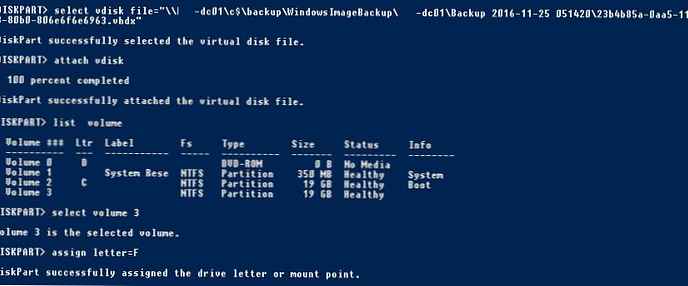
- Знайдіть шлях до файлу бази AD на підключеному віртуальному диску, швидше за все шлях буде F: \ WINDOWS \ ntds \ ntds.dit.
- Після цього відкрити нове вікно командного рядка і підключити копію Active Directory у вигляді окремого LDAP сервера відповідає на порту 10000, (аналогічно підключенню знімка):
dsamain -dbpath F: \ WINDOWS \ ntds \ ntds.dit -ldapport 10000 - Залишилося відкрити консоль ADUC -> Change Domain Controller і прописати необхідні дані в поле "" та дочекатися статусу Online.
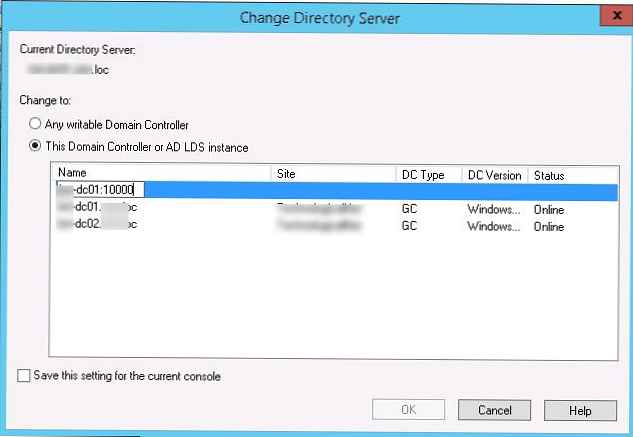
Все, можна працювати з копією AD в режимі read only.